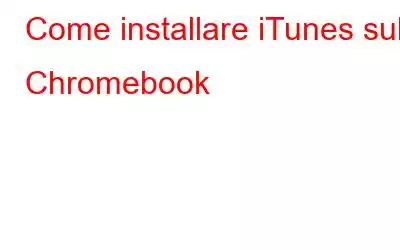Se possiedi un Chromebook e desideri riprodurre musica in streaming dal servizio iTunes di Apple, sarai felice di sapere che Google ha recentemente aggiunto il supporto per i Chromebook con Chrome OS 69 o versioni successive. Detto questo, questo articolo spiega come installare iTunes sul Chromebook in modo che tu possa goderti nuovamente Apple Music.
Leggi anche: Come rimuovere completamente iTunes dal tuo Mac.
Come installare iTunes sul Chromebook
A rigor di termini, iTunes non è un'app per Chromebook. Tuttavia, sono molti gli utenti che lo utilizzano ogni giorno sui propri Chromebook. Installare iTunes sul Chromebook è semplice se segui i passaggi seguenti. Quindi cominciamo.
Leggi anche: Driver iTunes non installato o in aggiornamento: ecco la soluzione.
Passaggio 1: abilita la funzionalità Linux sul Chromebook
Tu dovresti prima abilitare la funzionalità Linux sul tuo Chromebook per installare iTunes sul Chromebook. Per fare ciò, segui i passaggi:
1. Vai alle "Impostazioni" del tuo Chromebook. Individua e tocca l'opzione "Linux (Beta)".
2. Tocca il pulsante "Attiva" proprio davanti all'opzione "Linux (Beta)".
3. Il Chromebook inizierà l'installazione di Linux e verrà visualizzata una finestra di terminale davanti a te.
Una volta abilitata la funzionalità Linux, procedi con gli altri passaggi:
Nota: viene visualizzata una finestra nera visualizzato dalle versioni a 64 bit e 32 bit del software sui Chromebook, tienilo presente. Pertanto, devi scaricare esattamente l'edizione a 32 bit di iTunes da questa pagina. Cerca la build 12.9.3 di agosto 2019.
4. Esegui il codice seguente per aggiornare Linux alla build più recente dopo aver aperto il terminale Linux.
“sudo apt-get update && sudo apt-get upgrade -y”
Passaggio 2: installa l'app Wine
Ora dovrai installare l'app "Wine" per abilitare il supporto dell'app a 32 bit. Per fare ciò, segui i passaggi:
1. Esegui il codice elencato di seguito per installare l'app Wine a 32 bit sul tuo Chromebook:
"Sudo apt-get install wine"
2. Dopo averlo fatto, avvia il Terminale ed esegui il comando seguente per cambiare l'architettura di Wine in 32 bit.
“WINEARCH=win32 WINEPREFIX=/home/username/ .wine32 winefg”
Nota: utilizza il nome di accesso corretto per il tuo Chromebook anziché il "nome utente" nel codice precedente. Nel terminale Linux, cerca la parte che precede "@penguin" per identificare il nome utente.
Passaggio 3: installa iTunes utilizzando Wine
1. Verrà visualizzata una finestra di Wine prima di fare clic sul pulsante "OK".
2. Esegui il comando elencato di seguito per installare iTunes a 32 bit sul tuo Chromebook.
“WINEARCH=win32 WINEPREFIX=/home/username/ .wine32 itunes.exe”
3. Non dimenticare di cambiare "nome utente" con il tuo nome utente effettivo.
4. Un'altra finestra di installazione apparirà davanti a te. Dopo aver fatto clic su "Avanti", eseguire il processo di installazione.
5. Una volta completata l'installazione, fai clic su "Fine" e hai installato correttamente iTunes sul Chromebook.
Leggi anche: iTunes non si apre su Windows 11? Ecco la soluzione!
Passaggio 4: crea un collegamento per iTunes
Dovrai creare un collegamento per iTunes appena installato sul Chromebook. Per fare ciò, segui i passaggi seguenti:
1. Apri "File Manager" e vai verso "File Linux" e aprilo.
2. Seleziona il simbolo dei tre punti nell'angolo in alto a destra e tocca "Mostra file nascosti" dal menu a discesa.
3. Passare a questo percorso esatto: ".local > condividi > applicazione > wine > file di programma > iTunes"
4. Quindi apri l'opzione "iTunes.Desktop" "Apri con testo" facendo clic con il pulsante destro del mouse su di essa.
5. Cerca la riga che inizia con “Exec=" e inserisci il seguente comando subito dopo "Exec="
env WINEPREFIX= “/home/username/ .wine32” wine “/home/username / .wine32/drive_c/Program Files/iTunes/iTunes.exe
6. Salva il file premendo Ctrl + S, quindi chiudi il programma.
In questi quattro passaggi, puoi installare correttamente iTunes e creare un collegamento per l'app sul Chromebook.
Leggi anche : Come ottenere un rimborso per acquisti iTunes o Apple.
Ultima parola su come installare iTunes sul Chromebook
L'intera procedura è complicata. Tuttavia, lo abbiamo semplificato per te in parti gestibili. Inoltre, puoi installare varie applicazioni Windows sul tuo Chromebook utilizzando Wine. Se riscontri problemi durante l'esecuzione, faccelo sapere nei commenti qui sotto.
leggi: 0